Deepin 작업 표시줄이 나타나지 않으면 어떻게 해야 합니까? Deepin 작업 표시줄이 사라지면 어떻게 해야 합니까?
- WBOYWBOYWBOYWBOYWBOYWBOYWBOYWBOYWBOYWBOYWBOYWBOYWB앞으로
- 2024-02-29 11:01:14559검색
PHP 에디터 바나나가 딥인 운영 체제에서 작업 표시줄이 표시되지 않는 문제에 대한 해결 방법을 자세히 소개합니다. 때로는 시스템 설정 문제나 소프트웨어 충돌로 인해 작업 표시줄이 사라지는 경우가 있습니다. 하지만 걱정하지 마십시오. 간단한 조작을 통해 작업 표시줄 표시를 복원하고 시스템을 정상으로 되돌릴 수 있습니다. 다음으로 해결책에 대해 함께 알아볼까요?
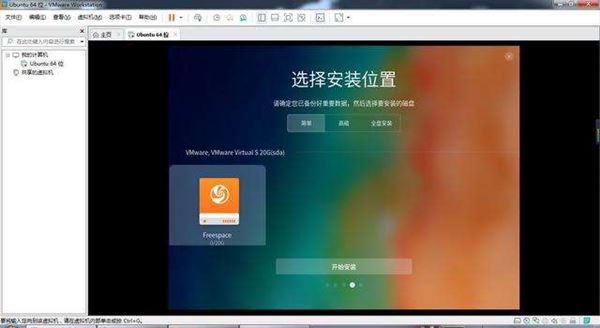
방법 1:
1. 클라우드 동기화에서 작업 표시줄 동기화를 끄세요.
2. rm ~/.config/dconf 또는 rm ~/.config/dconf -rf 폴더를 삭제합니다.
3. 문제를 해결하려면 다시 시작하세요.
방법 2:
1. "ctrl+alt+t"를 눌러 터미널에 들어갑니다.
2. 그런 다음 명령을 입력합니다. sudo apt-get update && sudo apt-get dist-upgrade && sudo apt-get install dde.
3. 그런 다음 시스템을 다시 시작하여 문제를 해결하세요.
보충 지식:
apt-get update란 무엇인가요
시스템에 이전에 설치된 모든 패키지의 최신 버전을 설치하려면 apt-get 업그레이드를 사용하세요. 이 명령은 /etc/apt 폴더의 source.list 파일에 설명된 대로 패키지를 새 버전으로만 업그레이드합니다. 자체적으로 새 패키지를 설치하거나 설치된 패키지를 제거하려고 시도하지 않습니다.
최신 버전을 업그레이드하거나 설치하려면 권한 있는 사용자만 Linux 시스템에서 업데이트를 확인하고 설치할 수 있으므로 sudo로 다음 명령을 실행하세요.
sudo apt-get 업데이트
apt-get dist-upgrade가 무엇인가요
apt-get 업그레이드 명령과 유사하게 apt-get dist-upgrade도 패키지를 업그레이드합니다. 이 외에도 최신 버전의 패키지를 사용하여 종속성 변경을 처리합니다. 패키지 종속성 간의 충돌을 지능적으로 해결하고 필요에 따라 덜 중요한 패키지를 희생하면서 가장 중요한 패키지를 업그레이드하려고 시도합니다. apt-get 업그레이드 명령과 달리 apt-get dist-upgrade는 사전 대응적이며 새 패키지를 설치하거나 기존 패키지 자체를 제거하여 업그레이드를 완료합니다.
Linux에서 DDE란 무엇인가요?
DDE(Deepin Desktop Environment)는 Deepin Linux 배포판의 데스크탑 환경입니다. 무한 Deepin Technology Co., Ltd.가 설계했습니다. deepin은 전 세계 사용자에게 아름답고 사용하기 쉽고 안전하며 신뢰할 수 있는 시스템을 제공하는 데 전념하는 Linux 배포판입니다.
위 내용은 Deepin 작업 표시줄이 나타나지 않으면 어떻게 해야 합니까? Deepin 작업 표시줄이 사라지면 어떻게 해야 합니까?의 상세 내용입니다. 자세한 내용은 PHP 중국어 웹사이트의 기타 관련 기사를 참조하세요!

